Du verwendest einen veralteten Browser. Es ist möglich, dass diese oder andere Websites nicht korrekt angezeigt werden.
Du solltest ein Upgrade durchführen oder einen alternativen Browser verwenden.
Du solltest ein Upgrade durchführen oder einen alternativen Browser verwenden.
Konvertierung MBR nach GPT fehlgeschlagen
- Ersteller DodgerTheRunner
- Erstellt am
Fusionator
Commodore
- Registriert
- Juni 2020
- Beiträge
- 4.879
Guter Punkt 
Offensichtlich braucht die mbr2gpt um richtig zu funktionieren.
https://www.thewindowsclub.com/fix-mbr2gpt-failed-errors-and-issues-on-windows-10
https://medium.com/@revanmj/one-way-to-fix-mbr2gpt-cannot-find-os-partition-33631dfd9f5e
@DodgerTheRunner
Kannst du die zwei Partitionen mit Testdisk wiederherstellen?
Dann kann man da nochmal genauer reinschauen und die RE-Partition wieder aktivieren.
Vielleicht hätte man die doch nicht einfach löschen sollen 🤷♂️DodgerTheRunner schrieb:So, Partitionen sind gelöscht, weiter gehts:
Offensichtlich braucht die mbr2gpt um richtig zu funktionieren.
https://www.thewindowsclub.com/fix-mbr2gpt-failed-errors-and-issues-on-windows-10
https://medium.com/@revanmj/one-way-to-fix-mbr2gpt-cannot-find-os-partition-33631dfd9f5e
Ergänzung ()
@DodgerTheRunner
Kannst du die zwei Partitionen mit Testdisk wiederherstellen?
Dann kann man da nochmal genauer reinschauen und die RE-Partition wieder aktivieren.
Zuletzt bearbeitet:
Das manuelle umwandel-Gefrickel ist normalerweise völlig unnötig, wenn man Windows ohnehin frisch installieren will. Wenn man im Windows-Installer alle Partitionen löscht (ohne neue an zu legen), legt Windows automatisch die Partitionen so an, wie er sie haben möchte. Im Falle einer UEFI-Installation auch automatisch als GPT.
Wenn du wegen deiner Grafikkarte nicht im UEFI-Modus booten kannst, hast du allerdings ein Problem...
Evtl. kommt das Bild ja wieder, wenn der Installer gebootet ist.
Wenn du wegen deiner Grafikkarte nicht im UEFI-Modus booten kannst, hast du allerdings ein Problem...
Evtl. kommt das Bild ja wieder, wenn der Installer gebootet ist.
PHuV
Banned
- Registriert
- März 2005
- Beiträge
- 14.219
Wie ich es vorher bereits sagte, nur GPT umwandeln ist eben nicht. Sobald GPT als Partitionierungstyp erkannt wird, wird eine EFI Partition (da es so im Standard steht) vorausgesetzt wird. Sprich, wer einfach MBR zu GPT bei einer bootbaren Datenträger umwandelt, hat erst mal Pech, er kann davon nicht booten.
Daher muß man unbedingt erst mal nach der Umwandlung von Hand für eine EFI Partition sorgen, siehe
https://www.wintotal.de/tipp/efi-systempartition/
Im Reparaturmodus und Kommandzeile geht das, man sollte nur vor dem Umwandeln am hinteren Ende des Datenträgers 200 MB freilassen, damit die EFI Partition Platz hat. In der Anleitung wird einfach davon ausgegangen, daß man das so machen kann, ich würde lieber selbst dafür vorher sorgen.
Oder Du machst, wie ich Dir es oben schon anzeigte, eine Neuinstallation + Recovery C alleine.
Daher muß man unbedingt erst mal nach der Umwandlung von Hand für eine EFI Partition sorgen, siehe
https://www.wintotal.de/tipp/efi-systempartition/
Im Reparaturmodus und Kommandzeile geht das, man sollte nur vor dem Umwandeln am hinteren Ende des Datenträgers 200 MB freilassen, damit die EFI Partition Platz hat. In der Anleitung wird einfach davon ausgegangen, daß man das so machen kann, ich würde lieber selbst dafür vorher sorgen.
Oder Du machst, wie ich Dir es oben schon anzeigte, eine Neuinstallation + Recovery C alleine.
Zuletzt bearbeitet:
Warum hat es hier keinen Screen von der Datenträgerverwaltung gegeben?
MBR2GPT.exe erstellt normal selbst eine 100MB Fat32 System Bootpartition.
Entweder wird die System-reservierte 500 MB Partition umgewandelt oder es wird eine neue 100 MB efi Fat 32 Bootpartition hinter C: erstellt. Wird von C: abgezwackt.
Der TE hat da noch die 100MB NTFS System reservierte Bootpartition von Windows 7
https://www.wintotal.de/das-raetsel-der-100-mbyte-partition-von-windows-7/
Die System reservierte MBR Bootpartition ist doch bei Windows 10 1511 mindestens 500 MB groß.
Bei 1909 waren es schon 579 MB
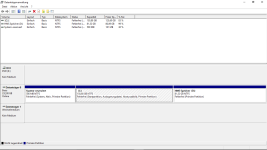
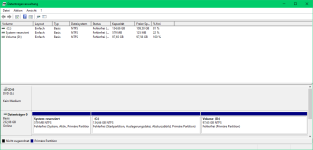
MBR2GPT funktioniert, wenn man die normalen MBR Modus Partitionen von Windows 10 hat.
Fehler werden hier auch beschrieben.
https://www.diskpart.com/de/windows-10/mbr2gpt-konvertierung-ist-fehlgeschlaegen.html
Seit Ewigkeiten nicht clean installiert und anscheinend auch keine Uefi Grafikkarte oder Hardware.
Da würde ich mal in Hardware investieren und clean installieren.
MBR2GPT.exe erstellt normal selbst eine 100MB Fat32 System Bootpartition.
Entweder wird die System-reservierte 500 MB Partition umgewandelt oder es wird eine neue 100 MB efi Fat 32 Bootpartition hinter C: erstellt. Wird von C: abgezwackt.
Der TE hat da noch die 100MB NTFS System reservierte Bootpartition von Windows 7
https://www.wintotal.de/das-raetsel-der-100-mbyte-partition-von-windows-7/
Die System reservierte MBR Bootpartition ist doch bei Windows 10 1511 mindestens 500 MB groß.
Bei 1909 waren es schon 579 MB
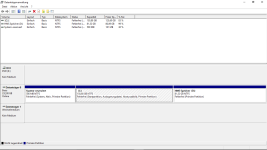
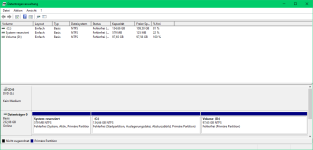
MBR2GPT funktioniert, wenn man die normalen MBR Modus Partitionen von Windows 10 hat.
Fehler werden hier auch beschrieben.
https://www.diskpart.com/de/windows-10/mbr2gpt-konvertierung-ist-fehlgeschlaegen.html
Seit Ewigkeiten nicht clean installiert und anscheinend auch keine Uefi Grafikkarte oder Hardware.
Da würde ich mal in Hardware investieren und clean installieren.
Zuletzt bearbeitet:
Fusionator
Commodore
- Registriert
- Juni 2020
- Beiträge
- 4.879
Es gab dafür die Ausgabe von Diskpart.Terrier schrieb:Warum hat es hier keinen Screen von der Datenträgerverwaltung gegeben?
Mbr2gpt macht ja alles, wenn es denn richtig funktioniert. Hier ist es zuerst am falschen Layout gescheitert (4x prim. Partition) und danach an der fehlenden RE-Partition.PHuV schrieb:Sprich, wer einfach MBR zu GPT bei einer bootbaren Datenträger umwandelt, hat erst mal Pech, er kann davon nicht booten.
Man müsste also das Layout in den Ursprungszustand versetzen und dann erstmal das Layout korrigieren (RE-Partition). Dann kann man mbr2gpt wieder ausführen.
Aber was zur Hölle will man mit einer GTX570 und Windows 11?
Ich weiß jetzt gar nicht, ob UEFI+Secure Boot+Legacy Option ROM überhaupt funktioniert.
- Registriert
- Dez. 2021
- Beiträge
- 152
Es geht ja jetzt erstmal um die Vorbereitungen. Ob ich dann tatsächlich auf WIn11 umziehe, hängt von den finanziellen Möglichkeiten ab.
Und ja: ich denke das System wurde seit Win7 nicht mehr frisch aufgesetzt, läuft aber dennoch äußerst stabil.
Und alle Programme nebst Einstellungen wieder neu installieren zu müssen, das will ich mir nicht antun....
Die eigentlich Frage ist ja nun: wie bekomme ich die WinRE Einträge aus der BCD?
Wenn die weg wären, dass müsste mbr2gpt ja durchlaufen können.
Hier ein Auszug aus der BCD:
ich habe jetzt mal beide Partitionen wiederhergestellt.
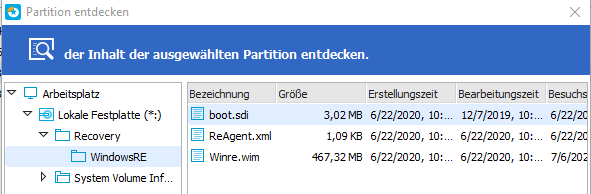
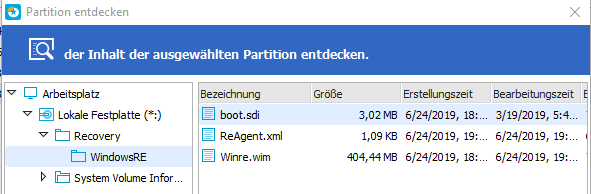
vom Datum her würde ich sagen, die erste sollte die eigentliche Recovery Partition sein.
Wie finde ich heraus, welcher GUID im BCD die entspricht?
Und ja: ich denke das System wurde seit Win7 nicht mehr frisch aufgesetzt, läuft aber dennoch äußerst stabil.
Und alle Programme nebst Einstellungen wieder neu installieren zu müssen, das will ich mir nicht antun....
Die eigentlich Frage ist ja nun: wie bekomme ich die WinRE Einträge aus der BCD?
Wenn die weg wären, dass müsste mbr2gpt ja durchlaufen können.
Hier ein Auszug aus der BCD:
Code:
C:\WINDOWS\system32>bcdedit /enum all
Windows-Start-Manager
---------------------
Bezeichner {bootmgr}
device partition=\Device\HarddiskVolume1
description Windows Boot Manager
locale de-DE
inherit {globalsettings}
default {current}
resumeobject {d278f945-96a9-11e9-b008-cc75f34508cf}
displayorder {current}
toolsdisplayorder {memdiag}
timeout 30
Windows-Startladeprogramm
-------------------------
Bezeichner {4d84b201-8bc6-11e5-974a-9983a3b56b99}
device ramdisk=[unknown]\Recovery\WindowsRE\Winre.wim,{4d84b202-8bc6-11e5-974a-9983a3b56b99}
path \windows\system32\winload.exe
description Windows Recovery Environment
locale de-DE
inherit {bootloadersettings}
displaymessage Recovery
osdevice ramdisk=[unknown]\Recovery\WindowsRE\Winre.wim,{4d84b202-8bc6-11e5-974a-9983a3b56b99}
systemroot \windows
nx OptIn
bootmenupolicy Standard
winpe Yes
Windows-Startladeprogramm
-------------------------
Bezeichner {current}
device partition=C:
path \WINDOWS\system32\winload.exe
description Windows 10
locale de-DE
inherit {bootloadersettings}
recoverysequence {d278f948-96a9-11e9-b008-cc75f34508cf}
displaymessageoverride Recovery
recoveryenabled Yes
allowedinmemorysettings 0x15000075
osdevice partition=C:
systemroot \WINDOWS
resumeobject {d278f945-96a9-11e9-b008-cc75f34508cf}
nx OptIn
bootmenupolicy Standard
Windows-Startladeprogramm
-------------------------
Bezeichner {d278f948-96a9-11e9-b008-cc75f34508cf}
device ramdisk=[unknown]\Recovery\WindowsRE\Winre.wim,{d278f949-96a9-11e9-b008-cc75f34508cf}
path \windows\system32\winload.exe
description Windows Recovery Environment
locale de-DE
inherit {bootloadersettings}
displaymessage Recovery
osdevice ramdisk=[unknown]\Recovery\WindowsRE\Winre.wim,{d278f949-96a9-11e9-b008-cc75f34508cf}
systemroot \windows
nx OptIn
bootmenupolicy Standard
winpe Yes
Windows-Startladeprogramm
-------------------------
Bezeichner {dfa033a0-b3ec-11e3-87e8-ac9b35a80098}
device ramdisk=[unknown]\Recovery\dfa033a0-b3ec-11e3-87e8-ac9b35a80098\Winre.wim,{dfa033a1-b3ec-11e3-87e8-ac9b35a80098}
path \windows\system32\winload.exe
description Windows Recovery Environment
inherit {bootloadersettings}
osdevice ramdisk=[unknown]\Recovery\dfa033a0-b3ec-11e3-87e8-ac9b35a80098\Winre.wim,{dfa033a1-b3ec-11e3-87e8-ac9b35a80098}
systemroot \windows
nx OptIn
winpe Yes
Wiederaufnahme aus dem Ruhezustand
----------------------------------
Bezeichner {d278f945-96a9-11e9-b008-cc75f34508cf}
device partition=C:
path \WINDOWS\system32\winresume.exe
description Windows Resume Application
locale de-DE
inherit {resumeloadersettings}
recoverysequence {d278f948-96a9-11e9-b008-cc75f34508cf}
recoveryenabled Yes
allowedinmemorysettings 0x15000075
filedevice partition=C:
filepath \hiberfil.sys
bootmenupolicy Standard
debugoptionenabled No
Windows-Speichertestprogramm
----------------------------
Bezeichner {memdiag}
device partition=\Device\HarddiskVolume1
path \boot\memtest.exe
description Windows-Speicherdiagnose
locale de-DE
inherit {globalsettings}
badmemoryaccess Yes
EMS-Einstellungen
-----------------
Bezeichner {emssettings}
bootems No
Debuggereinstellungen
---------------------
Bezeichner {dbgsettings}
debugtype Serial
debugport 1
baudrate 115200
RAM-Defekte
-----------
Bezeichner {badmemory}
Globale Einstellungen
---------------------
Bezeichner {globalsettings}
inherit {dbgsettings}
{emssettings}
{badmemory}
Startladeprogramm-Einstellungen
-------------------------------
Bezeichner {bootloadersettings}
inherit {globalsettings}
{hypervisorsettings}
Hypervisoreinstellungen
-----------------------
Bezeichner {hypervisorsettings}
hypervisordebugtype Serial
hypervisordebugport 1
hypervisorbaudrate 115200
Einstellungen zur Ladeprogrammfortsetzung
-----------------------------------------
Bezeichner {resumeloadersettings}
inherit {globalsettings}
Geräteoptionen
--------------
Bezeichner {4d84b202-8bc6-11e5-974a-9983a3b56b99}
description Windows Recovery
ramdisksdidevice unknown
ramdisksdipath \Recovery\WindowsRE\boot.sdi
Geräteoptionen
--------------
Bezeichner {d278f949-96a9-11e9-b008-cc75f34508cf}
description Windows Recovery
ramdisksdidevice unknown
ramdisksdipath \Recovery\WindowsRE\boot.sdi
Geräteoptionen
--------------
Bezeichner {dfa033a1-b3ec-11e3-87e8-ac9b35a80098}
description Ramdisk Options
ramdisksdidevice unknown
ramdisksdipath \Recovery\dfa033a0-b3ec-11e3-87e8-ac9b35a80098\boot.sdi
Ergänzung ()
ich habe jetzt mal beide Partitionen wiederhergestellt.
vom Datum her würde ich sagen, die erste sollte die eigentliche Recovery Partition sein.
Wie finde ich heraus, welcher GUID im BCD die entspricht?
Zuletzt bearbeitet:
Fusionator
Commodore
- Registriert
- Juni 2020
- Beiträge
- 4.879
Hm, gar nicht? So tief stecke ich in der Thematik nicht drin. Aber da du jetzt weißt, welche RE-Partition die Richtige ist, kann die andere ja gelöscht werden.DodgerTheRunner schrieb:vom Datum her würde ich sagen, die erste sollte die eigentliche Recovery Partition sein.
Wie finde ich heraus, welcher GUID im BCD die entspricht?
Edit: Steht in der ReAgent.xml drin, falls es dir was bringt.
Du kannst dann mal einfach reagentc /enable probieren und sehen ob es danach funktioniert. Normal nimmt man die Option /setreimage um den Pfad zu dem Laufwerk mit der RE-Umgebung zu setzen.
Wenn dann mbr2gpt klappt, ok.
Falls es nicht klappt: Mir ist zwischenzeitlich eine ganz andere Methode eingefallen um das Thema nachhaltig zu lösen. Du hast mit AOMEI ein Image deiner SSD gemacht, richtig? Also lassen sich demnach auch einzelne Partitionen wiederherstellen.
Dann würde ich mit Rufus (UEFI) oder gleich Ventoy einen HBCD Stick erstellen. Unter der Oberfläche kann man gleich ein lauffähiges GPT-basiertes Windows erstellen. Im Nachgang muss man sich nur noch um die RE-Umgebung kümmern, falls man die braucht
Zuletzt bearbeitet:
- Registriert
- Dez. 2021
- Beiträge
- 152
das scheint nicht zu funktionieren:
In der xml Datei steht die gleiche ID wie in reagentc /info
Code:
C:\WINDOWS\system32>reagentc /enable
REAGENTC.EXE: Vorgang erfolgreich.
C:\WINDOWS\system32>reagentc /info
Konfigurationsinformationen zur Windows-Wiederherstellungsumgebung (WinRE) und
zur Systemwiederherstellung:
WinRE-Status: Disabled
WinRE-Ort:
Startkonfigurationsdaten-ID: d278f948-96a9-11e9-b008-cc75f34508cf
Ort des Wiederherstellungsimages:
Index des Wiederherstellungsimages: 0
Ort des benutzerdefinierten Images:
Index des benutzerdefinierten Images: 0
REAGENTC.EXE: Vorgang erfolgreich.In der xml Datei steht die gleiche ID wie in reagentc /info
Fusionator
Commodore
- Registriert
- Juni 2020
- Beiträge
- 4.879
DodgerTheRunner schrieb:das scheint nicht zu funktionieren:
??? Das hat doch funktioniert. Hast du da ein Wort zu viel?DodgerTheRunner schrieb:In der xml Datei steht die gleiche ID wie in reagentc /info
- Registriert
- Dez. 2021
- Beiträge
- 152
ich denke, es hat nicht funktioniert.
Zum einen steht unter
WinRE Status: disabled
und unter
WinRE-Ort: nix
erwartet hätte ich:
WinRE Status: enabled
WinRE-Ort: \\?\GLOBALROOT\device\harddisk3\partition3\Recovery\WindowsRE
Den Ort der WinRE Installation legt man übrigens so fest:
Die Datenträgerverwaltung sieht nun folgendermaßen aus:

Die Fehlermeldung von mbr2gpt lautet nun:
Das vollständige Log lautet:
Folgende Probleme aus meiner Sicht:
FindOSPartitions: Default boot entry: {D278F946-96A9-11E9-B008-CC75F34508CF}
ist die Recovery Partition im BCD. Sollte aber ja nicht der "Default Boot Entry" sein....
Mit den beiden VERBOSE kann ich gar nichts anfangen, die gehen ja nicht mal auf die Boot Platte...
Der Standard Boot Eintrag der BCD lautet:
Eigentlich alles gut
Zum einen steht unter
WinRE Status: disabled
und unter
WinRE-Ort: nix
erwartet hätte ich:
WinRE Status: enabled
WinRE-Ort: \\?\GLOBALROOT\device\harddisk3\partition3\Recovery\WindowsRE
Den Ort der WinRE Installation legt man übrigens so fest:
Code:
C:\WINDOWS\system32>Reagentc /setreimage /path U:\Recovery\WindowsRE
Verzeichnis festgelegt auf: \\?\GLOBALROOT\device\harddisk3\partition3\Recovery\WindowsRE
REAGENTC.EXE: Vorgang erfolgreich.
Ergänzung ()
Die Datenträgerverwaltung sieht nun folgendermaßen aus:
Die Fehlermeldung von mbr2gpt lautet nun:
Code:
2021-12-11 11:43:32, Error GetOSDeviceVolume: Cannot get NT path for entry.[gle=0x000000ea]
2021-12-11 11:43:32, Error FindOSPartitions: Cannot get volume name for the recovery boot entry. Error: 0x000000EA[gle=0x000000ea]
2021-12-11 11:43:32, Error Cannot find OS partition(s) for disk 3[gle=0x000000ea]Das vollständige Log lautet:
Code:
MBR2GPT was explicitly asked to run in full OS mode.
2021-12-11 11:43:10, Info MBR2GPT: System disk number is 3
2021-12-11 11:43:10, Info MBR2GPT: Attempting to validate disk 3
2021-12-11 11:43:10, Info MBR2GPT: Retrieving layout of disk
2021-12-11 11:43:10, Info MBR2GPT: Initial partition information
2021-12-11 11:43:10, Info ===========================================================
2021-12-11 11:43:10, Info Partition layout for disk: 3
2021-12-11 11:43:10, Info Partition style : MBR
2021-12-11 11:43:10, Info MBR signature: 2380151998
2021-12-11 11:43:10, Info Number of partitions : 3
2021-12-11 11:43:10, Info ===================PARTITION===============================
2021-12-11 11:43:10, Info Number: 1
2021-12-11 11:43:10, Info Type: 7
2021-12-11 11:43:10, Info Boot: Yes
2021-12-11 11:43:10, Info Recognized: Yes
2021-12-11 11:43:10, Info Style: 0
2021-12-11 11:43:10, Info Offset: 32768
2021-12-11 11:43:10, Info Length: 106891776
2021-12-11 11:43:10, Info Volume: \\?\Volume{8dde3cbe-0000-0000-0080-000000000000}\
2021-12-11 11:43:31, Info Drive: None
2021-12-11 11:43:31, Info NT Path: \Device\HardDisk3\Partition1
2021-12-11 11:43:31, Info ===================PARTITION===============================
2021-12-11 11:43:31, Info Number: 2
2021-12-11 11:43:31, Info Type: 7
2021-12-11 11:43:31, Info Boot: No
2021-12-11 11:43:31, Info Recognized: Yes
2021-12-11 11:43:31, Info Style: 0
2021-12-11 11:43:31, Info Offset: 106930176
2021-12-11 11:43:31, Info Length: 254821592576
2021-12-11 11:43:31, Info Volume: \\?\Volume{8dde3cbe-0000-0000-00a0-5f0600000000}\
2021-12-11 11:43:31, Info Drive: C:\
2021-12-11 11:43:31, Info NT Path: \Device\HardDisk3\Partition2
2021-12-11 11:43:31, Info ===================PARTITION===============================
2021-12-11 11:43:31, Info Number: 3
2021-12-11 11:43:31, Info Type: 39
2021-12-11 11:43:31, Info Boot: No
2021-12-11 11:43:31, Info Recognized: Yes
2021-12-11 11:43:31, Info Style: 0
2021-12-11 11:43:31, Info Offset: 254928748544
2021-12-11 11:43:31, Info Length: 597688320
2021-12-11 11:43:31, Info Volume: \\?\Volume{8dde3cbe-0000-0000-0000-f05a3b000000}\
2021-12-11 11:43:31, Info Drive: U:\
2021-12-11 11:43:31, Info NT Path: \Device\HardDisk3\Partition3
2021-12-11 11:43:31, Info ===========================================================
2021-12-11 11:43:31, Info ESP partition size will be 104857600
2021-12-11 11:43:31, Info MBR2GPT: Validating layout, disk sector size is: 512 bytes
2021-12-11 11:43:32, Info BCD: Opening store. Flags: 0x0
2021-12-11 11:43:32, Info BCD: Store path: "\??\GLOBALROOT\device\harddisk3\partition1\Boot\BCD"
2021-12-11 11:43:32, Info BCD: Loaded hive at BCD00000000
2021-12-11 11:43:32, Info BCD: Opening object {9dea862c-5cdd-4e70-acc1-f32b344d4795}
2021-12-11 11:43:32, Info FindOSPartitions: Default boot entry: {D278F946-96A9-11E9-B008-CC75F34508CF}
2021-12-11 11:43:32, Info BCD: Opening object {d278f946-96a9-11e9-b008-cc75f34508cf}
2021-12-11 11:43:32, Info VERBOSE: Device path: \Device\HarddiskVolume2
2021-12-11 11:43:32, Info VERBOSE: Dos path: \\?\GLOBALROOT\Device\HarddiskVolume2
2021-12-11 11:43:32, Info FindOSPartitions: Volume name for the default boot entry: \\?\Volume{8dde3cbe-0000-0000-00a0-5f0600000000}\
2021-12-11 11:43:32, Info BCD: Opening object {d278f948-96a9-11e9-b008-cc75f34508cf}
2021-12-11 11:43:32, Error GetOSDeviceVolume: Cannot get NT path for entry.[gle=0x000000ea]
2021-12-11 11:43:32, Error FindOSPartitions: Cannot get volume name for the recovery boot entry. Error: 0x000000EA[gle=0x000000ea]
2021-12-11 11:43:32, Error Cannot find OS partition(s) for disk 3[gle=0x000000ea]Folgende Probleme aus meiner Sicht:
FindOSPartitions: Default boot entry: {D278F946-96A9-11E9-B008-CC75F34508CF}
ist die Recovery Partition im BCD. Sollte aber ja nicht der "Default Boot Entry" sein....
Mit den beiden VERBOSE kann ich gar nichts anfangen, die gehen ja nicht mal auf die Boot Platte...
Der Standard Boot Eintrag der BCD lautet:
Code:
Windows-Startladeprogramm
-------------------------
Bezeichner {current}
device partition=C:
path \WINDOWS\system32\winload.exe
description Windows 10
locale de-DE
inherit {bootloadersettings}
recoverysequence {d278f948-96a9-11e9-b008-cc75f34508cf}
displaymessageoverride Recovery
recoveryenabled Yes
allowedinmemorysettings 0x15000075
osdevice partition=C:
systemroot \WINDOWS
resumeobject {d278f945-96a9-11e9-b008-cc75f34508cf}
nx OptIn
bootmenupolicy StandardEigentlich alles gut
Zuletzt bearbeitet:
Fusionator
Commodore
- Registriert
- Juni 2020
- Beiträge
- 4.879
Ja, du hast natürlich. Blackout vor dem späten Frühstück 🤦♂️DodgerTheRunner schrieb:ich denke, es hat nicht funktioniert.
Zum einen steht unter
WinRE Status: disabled
und unter
WinRE-Ort: nix
Es sind ja die gleichen Bezeichnungen. Hm... seltsam.DodgerTheRunner schrieb:FindOSPartitions: Default boot entry: {D278F946-96A9-11E9-B008-CC75F34508CF}
ist die Recovery Partition im BCD. Sollte aber ja nicht der "Default Boot Entry" sein....
Ist jetzt nach dem enablen die RE auch funktionsfähig?
Hast du das mal mit reagentc /bottore probiert.
Hilft wahrscheinlich trotzdem nichts.
Wenn es nicht hinhaut, muss man die Startpartition neu machen. Oder gleich auf GPT gehen mit dem WindowsPE.
- Registriert
- Dez. 2021
- Beiträge
- 152
Das Hauptproblem ist doch sicherlich diese "unknown":
Kann mir jemand mal bitte die Ausgabe von
seines Systems (vorzugsweise mit MBR und RecoveryPartition) hier posten?
Code:
Windows-Startladeprogramm
-------------------------
Bezeichner {d278f948-96a9-11e9-b008-cc75f34508cf}
device ramdisk=[unknown]\Recovery\WindowsRE\Winre.wim,{d278f949-96a9-11e9-b008-cc75f34508cf}
path \windows\system32\winload.exe
description Windows Recovery Environment
locale de-DE
inherit {bootloadersettings}
displaymessage Recovery
osdevice ramdisk=[unknown]\Recovery\WindowsRE\Winre.wim,{d278f949-96a9-11e9-b008-cc75f34508cf}
systemroot \windows
nx OptIn
bootmenupolicy Standard
winpe YesKann mir jemand mal bitte die Ausgabe von
Bash:
bcdedit /enum allFusionator
Commodore
- Registriert
- Juni 2020
- Beiträge
- 4.879
Gerne. Ist ein clean installiertes W10-Pro 21H1. Wenn du das so rauskriegst, bin ich an der Lösung interessiert 
Code:
Windows-Start-Manager
---------------------
Bezeichner {bootmgr}
device partition=\Device\HarddiskVolume1
description Windows Boot Manager
locale de-DE
inherit {globalsettings}
default {current}
resumeobject {3e49551c-5a7d-11ec-a86d-e42419ee3e55}
displayorder {current}
toolsdisplayorder {memdiag}
timeout 30
Windows-Startladeprogramm
-------------------------
Bezeichner {current}
device partition=C:
path \Windows\system32\winload.exe
description Windows 10
locale de-DE
inherit {bootloadersettings}
recoverysequence {3e49551e-5a7d-11ec-a86d-e42419ee3e55}
displaymessageoverride Recovery
recoveryenabled Yes
allowedinmemorysettings 0x15000075
osdevice partition=C:
systemroot \Windows
resumeobject {3e49551c-5a7d-11ec-a86d-e42419ee3e55}
nx OptIn
bootmenupolicy Standard
Windows-Startladeprogramm
-------------------------
Bezeichner {3e49551e-5a7d-11ec-a86d-e42419ee3e55}
device ramdisk=[\Device\HarddiskVolume3]\Recovery\WindowsRE\Winre.wim,{3e49551f-5a7d-11ec-a86d-e42419ee3e55}
path \windows\system32\winload.exe
description Windows Recovery Environment
locale de-de
inherit {bootloadersettings}
displaymessage Recovery
osdevice ramdisk=[\Device\HarddiskVolume3]\Recovery\WindowsRE\Winre.wim,{3e49551f-5a7d-11ec-a86d-e42419ee3e55}
systemroot \windows
nx OptIn
bootmenupolicy Standard
winpe Yes
Wiederaufnahme aus dem Ruhezustand
----------------------------------
Bezeichner {3e49551c-5a7d-11ec-a86d-e42419ee3e55}
device partition=C:
path \Windows\system32\winresume.exe
description Windows Resume Application
locale de-DE
inherit {resumeloadersettings}
recoverysequence {3e49551e-5a7d-11ec-a86d-e42419ee3e55}
recoveryenabled Yes
allowedinmemorysettings 0x15000075
filedevice partition=C:
filepath \hiberfil.sys
bootmenupolicy Standard
debugoptionenabled No
Windows-Speichertestprogramm
----------------------------
Bezeichner {memdiag}
device partition=\Device\HarddiskVolume1
path \boot\memtest.exe
description Windows-Speicherdiagnose
locale de-DE
inherit {globalsettings}
badmemoryaccess Yes
EMS-Einstellungen
-----------------
Bezeichner {emssettings}
bootems No
Debuggereinstellungen
---------------------
Bezeichner {dbgsettings}
debugtype Local
RAM-Defekte
-----------
Bezeichner {badmemory}
Globale Einstellungen
---------------------
Bezeichner {globalsettings}
inherit {dbgsettings}
{emssettings}
{badmemory}
Startladeprogramm-Einstellungen
-------------------------------
Bezeichner {bootloadersettings}
inherit {globalsettings}
{hypervisorsettings}
Hypervisoreinstellungen
-----------------------
Bezeichner {hypervisorsettings}
hypervisordebugtype Serial
hypervisordebugport 1
hypervisorbaudrate 115200
Einstellungen zur Ladeprogrammfortsetzung
-----------------------------------------
Bezeichner {resumeloadersettings}
inherit {globalsettings}
Ger„teoptionen
--------------
Bezeichner {3e49551f-5a7d-11ec-a86d-e42419ee3e55}
description Windows Recovery
ramdisksdidevice partition=\Device\HarddiskVolume3
ramdisksdipath \Recovery\WindowsRE\boot.sdi- Registriert
- Dez. 2021
- Beiträge
- 152
So, jetzt scheint alle funktioniert zu haben:
Damit bekomme ich das "unknown" weg.
Anschließend sieht die Recovery Info so aus:
Und mbr2gpt gibt folgendes:
Code:
bcdedit /set {d278f948-96a9-11e9-b008-cc75f34508cf} device ramdisk=[U:]\Recovery\WindowsREDamit bekomme ich das "unknown" weg.
Anschließend sieht die Recovery Info so aus:
Code:
reagentc /info
Konfigurationsinformationen zur Windows-Wiederherstellungsumgebung (WinRE) und
zur Systemwiederherstellung:
WinRE-Status: Enabled
WinRE-Ort: \\?\GLOBALROOT\device\harddisk3\partition3\Recovery\WindowsRE
Startkonfigurationsdaten-ID: d278f948-96a9-11e9-b008-cc75f34508cf
Ort des Wiederherstellungsimages:
Index des Wiederherstellungsimages: 0
Ort des benutzerdefinierten Images:
Index des benutzerdefinierten Images: 0
REAGENTC.EXE: Vorgang erfolgreich.Und mbr2gpt gibt folgendes:
Code:
mbr2gpt /validate /allowFullOS
MBR2GPT: Attempting to validate disk 3
MBR2GPT: Retrieving layout of disk
MBR2GPT: Validating layout, disk sector size is: 512 bytes
MBR2GPT: Validation completed successfullyFusionator
Commodore
- Registriert
- Juni 2020
- Beiträge
- 4.879
Ok, auch gut. Again what learned 👍 Ich hätte in der Zeit mit dem HBCD das Windows neu zusammengesetzt.
Das längste daran, wäre das Zurückspielen der C:-Partition gewesen und vielleicht hinterher noch die RE-Partition einzubinden.
Das längste daran, wäre das Zurückspielen der C:-Partition gewesen und vielleicht hinterher noch die RE-Partition einzubinden.
- Registriert
- Dez. 2021
- Beiträge
- 152
also, läuft.
Auch das Starten der WinRE funktioniert.
War doch mal eine erfolgreiche Aktion :-)
Danke an alle Beteiligten
Auch das Starten der WinRE funktioniert.
War doch mal eine erfolgreiche Aktion :-)
Danke an alle Beteiligten
Fusionator
Commodore
- Registriert
- Juni 2020
- Beiträge
- 4.879
Super. Wie sieht denn jetzt das Layout im Diskmanagement aus?
- Registriert
- Dez. 2021
- Beiträge
- 152
so wie vorher:

Ich schieb die Wiederherstellungspartition jetzt noch nach hinten und pack die 508MB zur Hauptpartition
Ich schieb die Wiederherstellungspartition jetzt noch nach hinten und pack die 508MB zur Hauptpartition
Fusionator
Commodore
- Registriert
- Juni 2020
- Beiträge
- 4.879
Ok, komisch. Bei meinem frisch installierten und konvertiertem Win10 hat er die ursprüngliche 50MB Systempartition am Anfang so gelassen und zwischen Windows-und RE-Partition die EFI-Partition erstellt.
Natürlich hat danach diese sinnfreie 50MB Partition einen Laufwerksbuchstaben
Und eine MSR hat er auch nicht erstellt 🤦♂️ Das sieht man natürlich nur mit Diskpart.
Ich dachte, die ist so wichtig

Wenn man also das Layout "schön" haben will, muss man mit einem Partitionierungstool ein bisschen Sokoban spielen. Mindestens aber diese 50MB Partition löschen
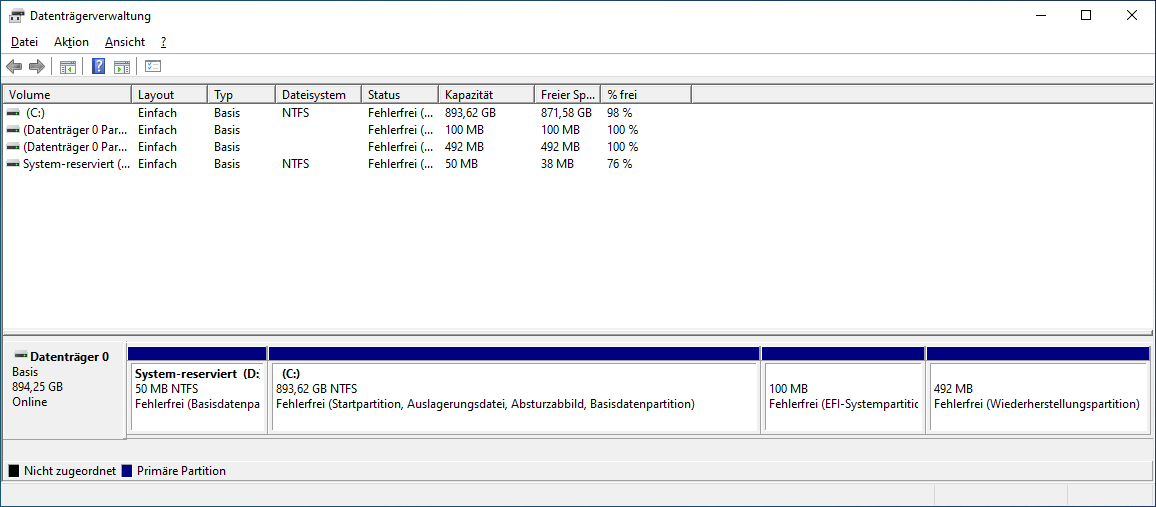
Natürlich hat danach diese sinnfreie 50MB Partition einen Laufwerksbuchstaben
Und eine MSR hat er auch nicht erstellt 🤦♂️ Das sieht man natürlich nur mit Diskpart.
Ich dachte, die ist so wichtig
Wenn man also das Layout "schön" haben will, muss man mit einem Partitionierungstool ein bisschen Sokoban spielen. Mindestens aber diese 50MB Partition löschen
Ergänzung ()
Zuletzt bearbeitet:
Ähnliche Themen
- Antworten
- 5
- Aufrufe
- 1.068
- Antworten
- 39
- Aufrufe
- 1.135
- Antworten
- 4
- Aufrufe
- 704



